Chrome 확장 프로그램을 CRX 파일로 다운로드하고 저장하는 방법
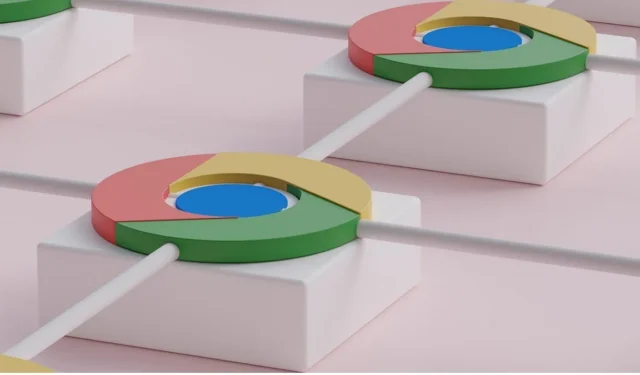
최소한의 사용자 인터페이스 외에도 확장 프로그램은 많은 사람들이 Chrome 브라우저를 사용하는 또 다른 이유입니다. Chrome 확장 프로그램을 설치하려면 확장 프로그램 페이지를 방문하여 “Chrome에 추가” 버튼을 클릭해야 합니다. 그래도 누군가에게 쉽게 보내기, 확장 프로그램이 어떻게 작동하는지 보거나 분석 등을 할 수 있도록 확장 파일을 다운로드하고 싶을 수도 있습니다. 이유와 상관없이 크롬 확장 프로그램을 CRX 파일로 저장하는 방법을 배우고 싶다면 , 이 자습서를 따르십시오.
1. 확장 프로그램 수동 압축
CRX 파일을 생성할 때 두 가지 옵션이 있습니다. 하나는 조금 더 길고 CRX 파일로 다시 압축하려는 확장을 이전에 다운로드해야 합니다. 다른 하나는 브라우저에 확장 프로그램을 추가할 필요가 없습니다.
첫 번째 시나리오에서는 무엇이든 하기 전에 확장의 확장 ID를 알아야 합니다. Chrome 확장 프로그램 설정 페이지에서 직접 확장 프로그램 ID를 가져올 수 있습니다.
- PC에서 Chrome 브라우저를 열고 오른쪽 상단의 메뉴 아이콘을 클릭합니다.
- “추가 도구”를 클릭하고 팝업 메뉴에서 “확장 프로그램”을 선택합니다.
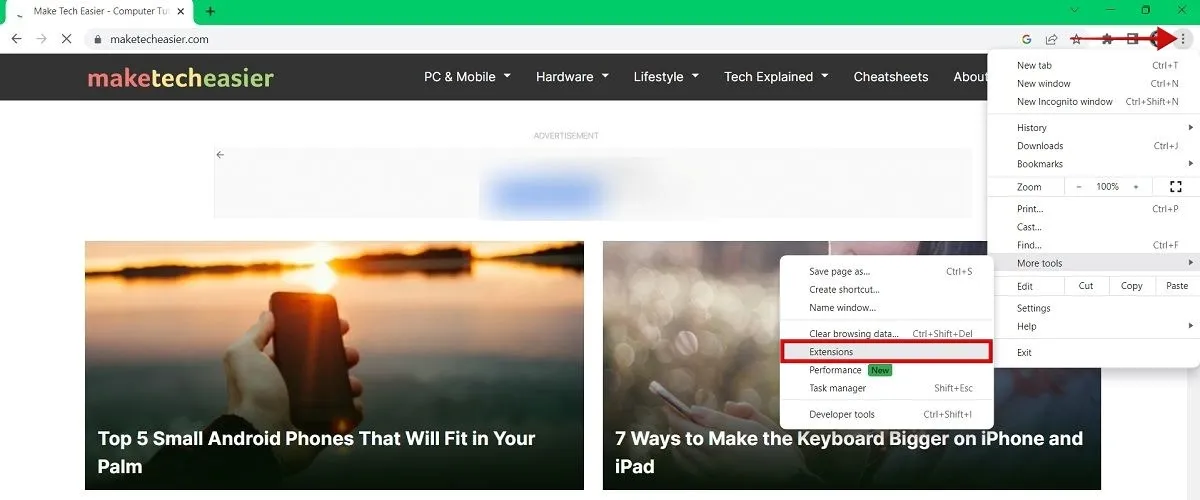
- 확장 프로그램 페이지에서 오른쪽 상단 모서리에 있는 “개발자 모드” 옵션을 토글합니다.

- 아래로 스크롤하여 다시 압축하려는 확장을 찾고 확장 ID를 기록해 둡니다.
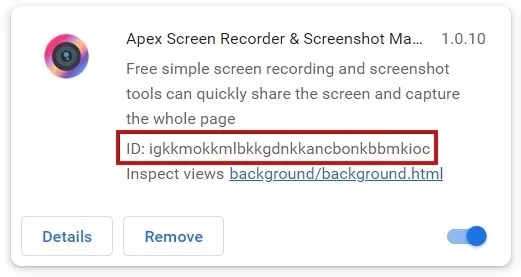
- 확장 ID가 있으면 Win+ E(Windows의 경우)를 누르고 파일 탐색기에서 다음 위치로 이동합니다
C:\Users\Username. “사용자 이름”을 PC에서 사용 중인 실제 사용자 이름으로 바꾸십시오. - 파일 탐색기에서 기본적으로 숨겨져 있는 AppData 폴더에 액세스해야 합니다. 나타나게 하려면 파일 탐색기 상단에 있는 세 개의 점을 클릭합니다.
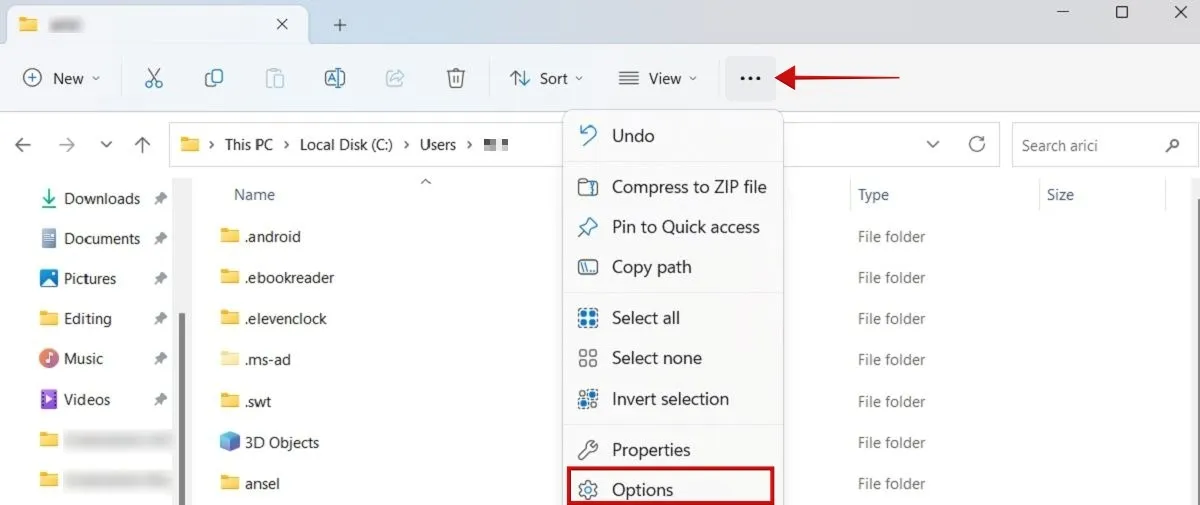
- “옵션”을 선택합니다.
- 새 창에서 “보기” 탭으로 전환하고 “숨김 파일 및 폴더”에서 “숨김 파일, 폴더 및 드라이브 표시” 옵션을 선택합니다.
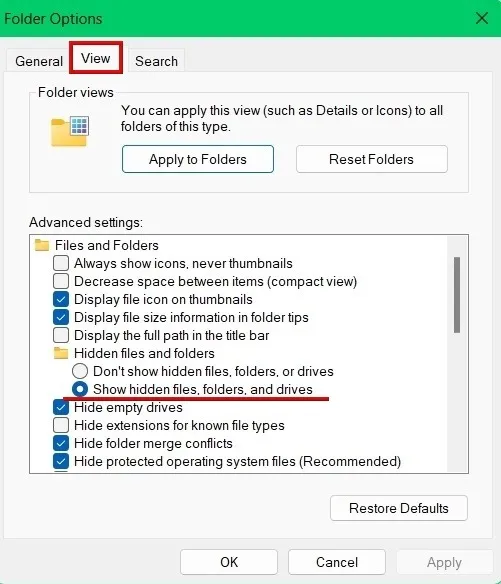
- 파일 탐색기에서 AppData 폴더를 두 번 클릭합니다.
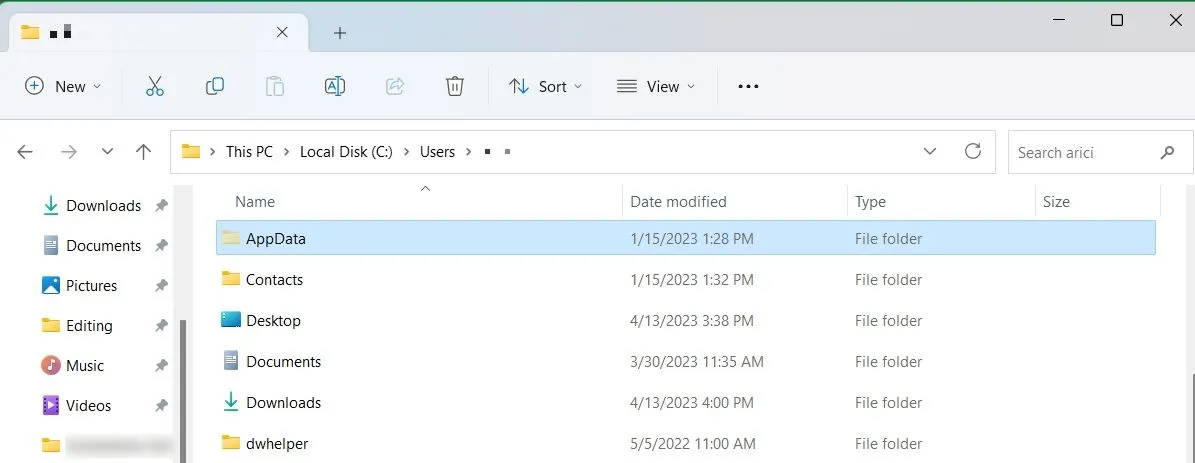
- “로컬 -> Google -> Chrome -> 사용자 데이터 -> 기본 -> 확장 프로그램”으로 이동합니다. Chrome에 설치한 모든 확장 프로그램이 ID별로 나열되어 있어야 합니다.
- 이전에 메모한 항목을 찾아 두 번 클릭합니다.
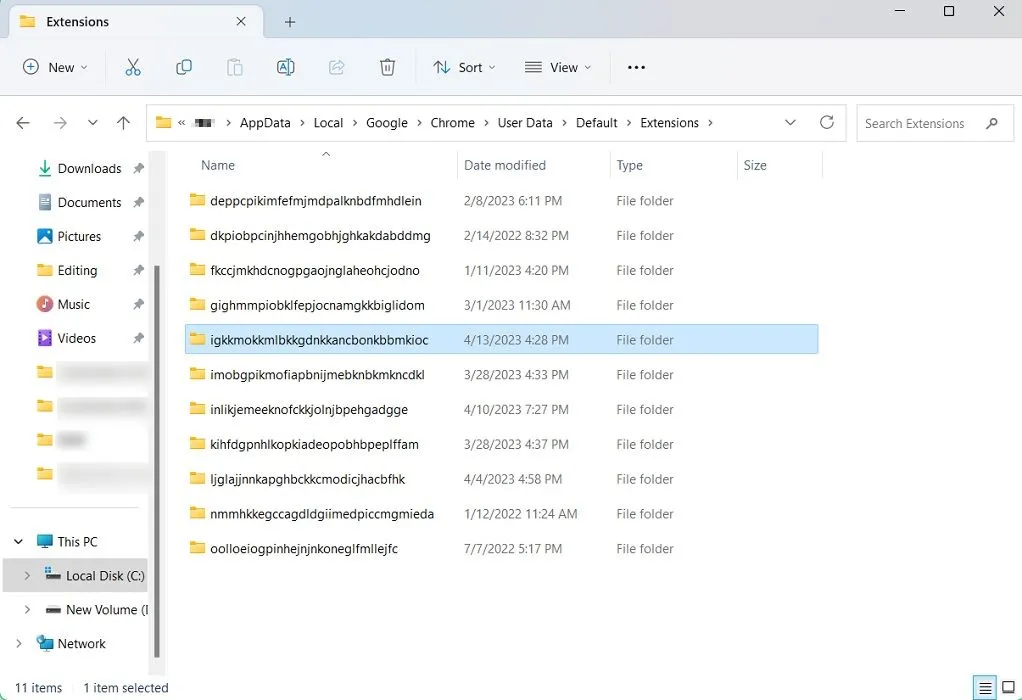
- 내부 폴더를 두 번 클릭하여 액세스합니다. 이 예에서는 “1.0.10_0″입니다.
- 주소 표시줄에서 아래쪽 아이콘을 클릭하여 이 특정 폴더의 경로를 확인합니다.
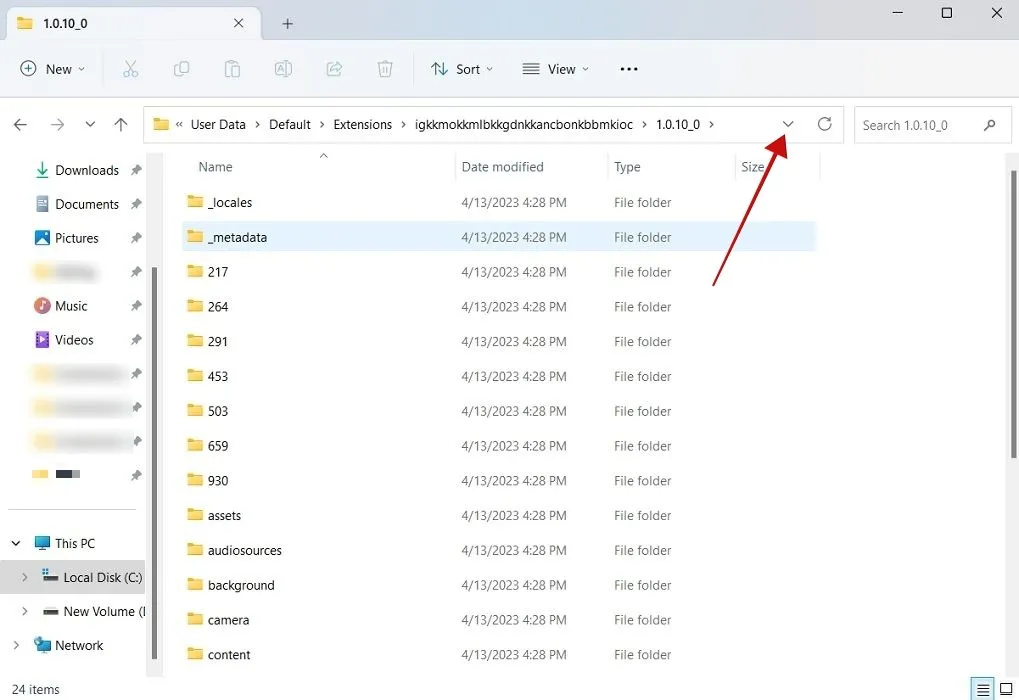
- 마우스로 선택하고 마우스 오른쪽 버튼으로 클릭한 다음 “복사”를 선택합니다.
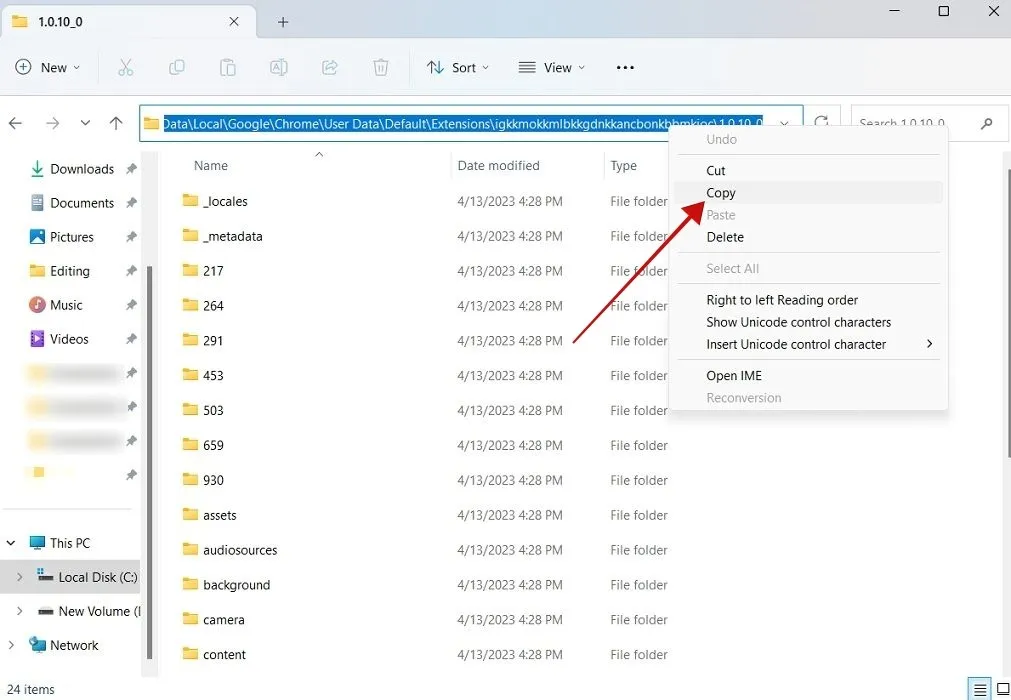
- Chrome의 확장 프로그램 페이지에서 “확장 프로그램 압축” 버튼을 클릭합니다.
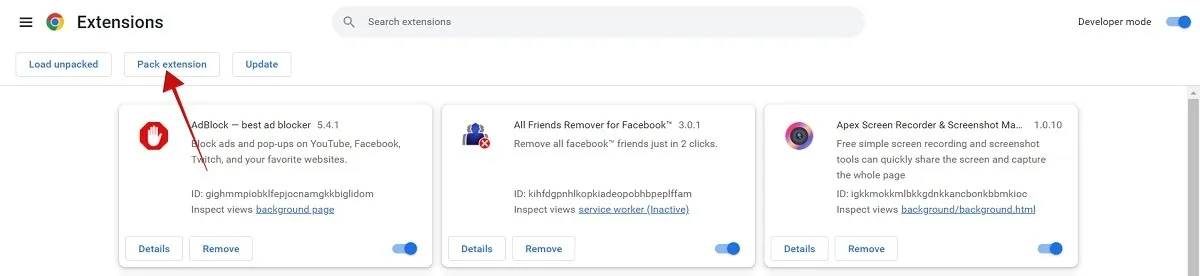
- 이 작업은 팝업을 엽니다. 14단계에서 복사한 링크를 붙여넣습니다. “개인 키” 필드는 무시해도 됩니다. “확장 팩” 버튼을 클릭합니다.
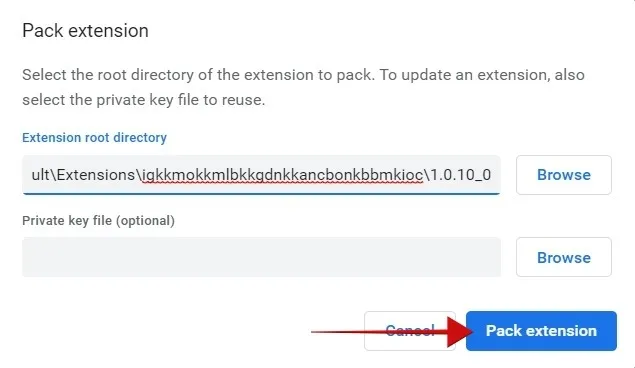
- 확장자가 새 파일 형식으로 변환되었다는 팝업이 표시됩니다. PEM 확장자를 가진 키 파일도 생성되었습니다. 계속하려면 “확인”을 누르십시오.
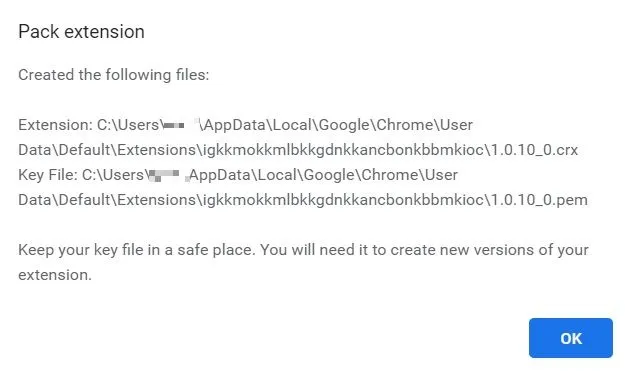
- 확장 폴더를 다시 열면 CRX 파일이 보입니다.
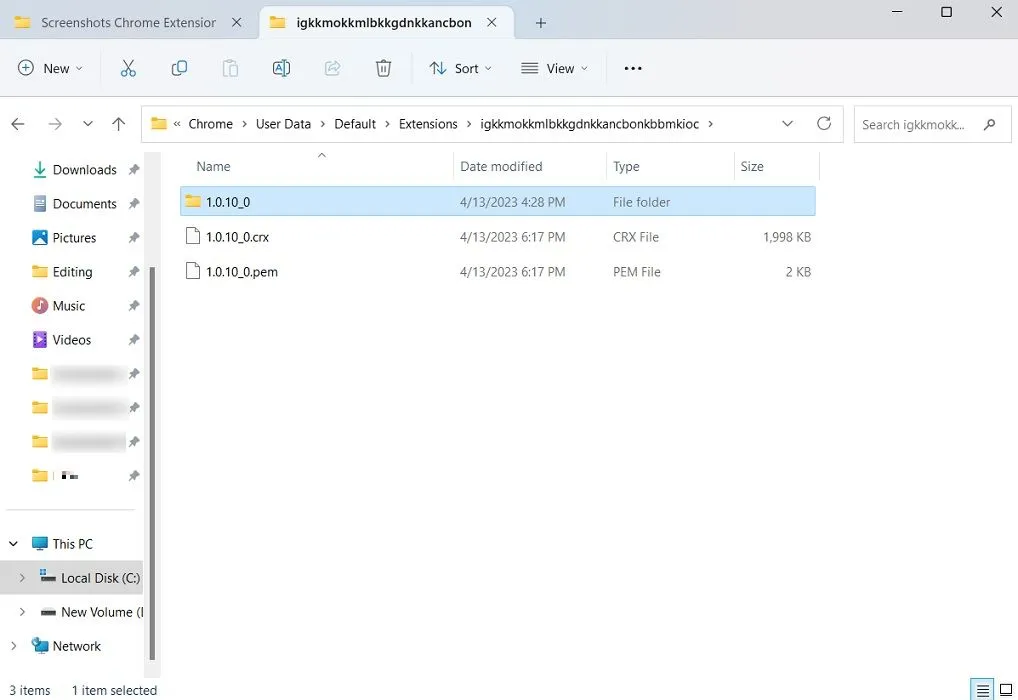
2. 확장 프로그램을 사용하여 CRX로 저장
위의 방법이 취향에 비해 너무 복잡하다고 생각되더라도 걱정하지 마십시오. 이러한 모든 단계가 필요하지 않은 CRX 파일로 확장 프로그램을 변환하는 방법이 있습니다. 브라우저에서 직접 CRX로 저장하려면 다른 확장 프로그램을 다운로드해야 합니다.
- Chrome 브라우저에서 CRX 추출기/다운로더 확장 프로그램을 다운로드합니다 .
- Chrome 웹 스토어에서 CRX 파일로 변환하려는 확장 프로그램으로 이동합니다.
- 주소 표시줄 옆에 있는 브라우저에서 “확장 프로그램” 버튼을 클릭하고 “CRX 추출기/다운로더”를 선택합니다.
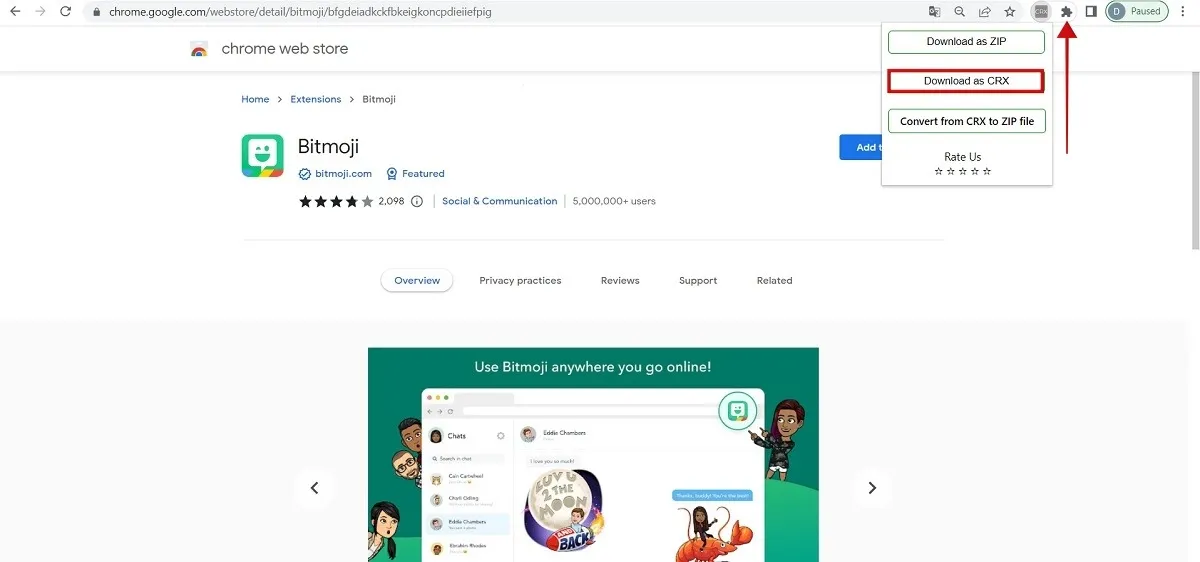
- 세 가지 옵션이 있는 팝업이 나타납니다. “CRX로 다운로드”를 클릭합니다.
- 그게 다야. 이제 CRX 파일을 “다운로드” 폴더에서 사용할 수 있습니다.
CRX 파일을 Chrome 확장 프로그램으로 설치하는 방법
CRX 파일을 받은 경우 Chrome 브라우저에 설치하는 방법이 궁금할 수 있습니다. 먼저 전용 온라인 도구를 사용하여 파일을 추출해야 합니다. 아래 단계를 설명했습니다.
- 브라우저에서 CRX Extractor 웹사이트로 이동합니다.
- “시작하자” 버튼을 클릭합니다.
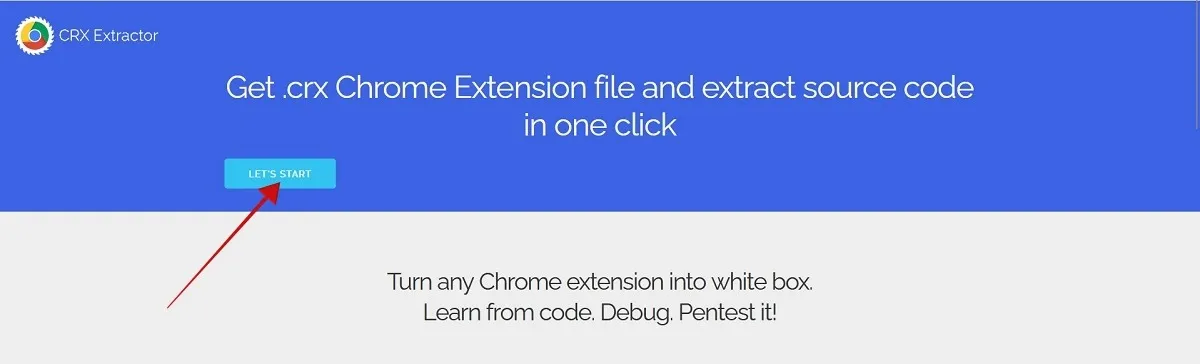
- CRX 파일을 찾으려면 “찾아보기”를 선택하십시오.
- “소스 다운로드”를 누릅니다.
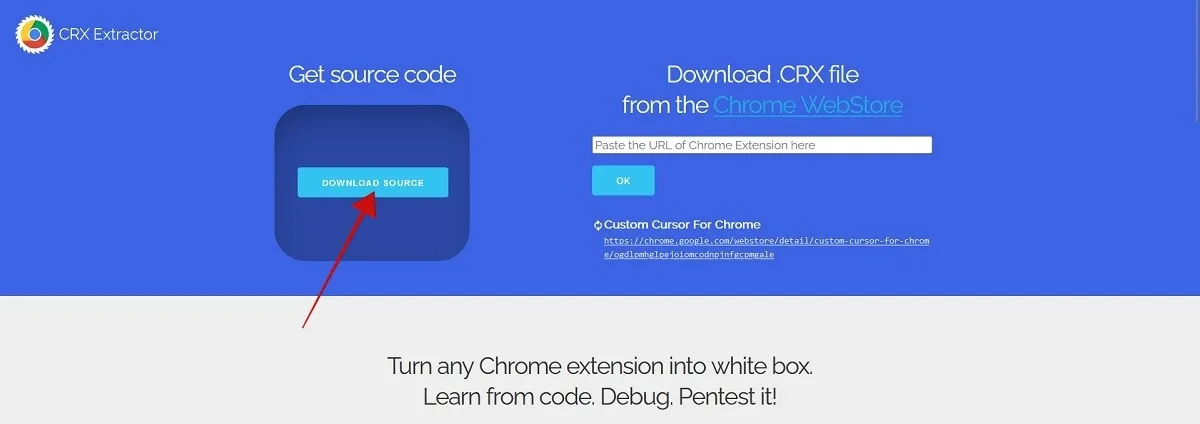
- ZIP 파일이 PC에 다운로드될 때까지 몇 초간 기다리십시오.
- 그것을 추출하십시오.
- Chrome의 확장 프로그램 페이지로 돌아가서 “압축 풀기”를 누릅니다.
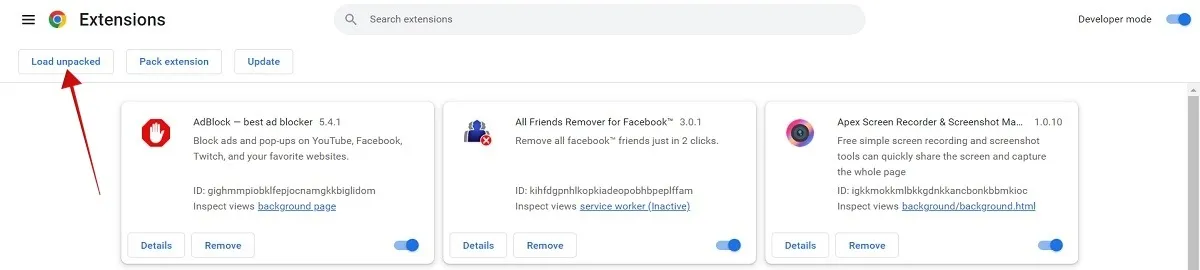
- 압축을 푼 확장 프로그램의 폴더를 찾아 “폴더 선택”을 누릅니다.
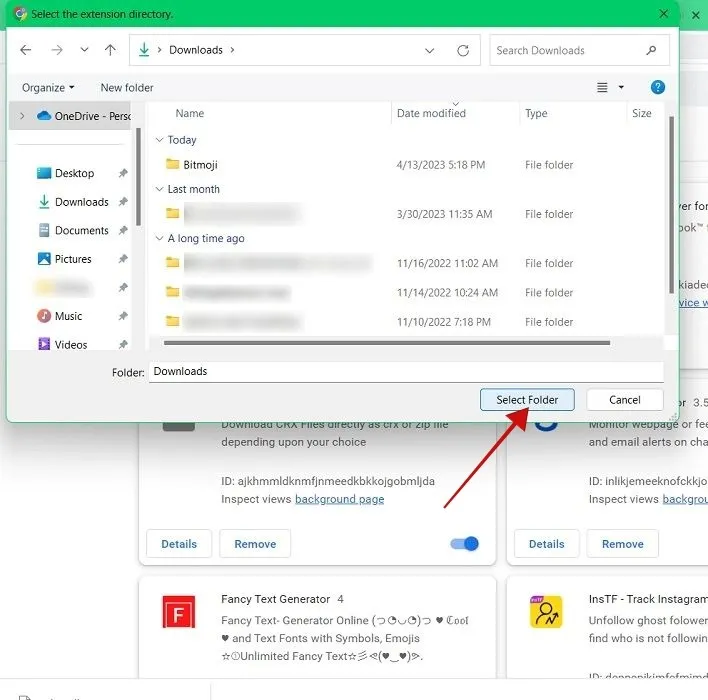
- 확장 프로그램이 Chrome에 즉시 추가됩니다. 또한 Chrome 웹 스토어의 확장 프로그램 페이지로 자동 이동됩니다.
자주 묻는 질문
Android에서 CRX 파일을 사용할 수 있습니까?
CRX 파일에는 무엇이 포함되어 있습니까?
CRX 파일은 JS, JSON 및 기타 파일(예: 이미지 및 실행 가능한 프로그램)을 포함하는 아카이브입니다. 이러한 파일에 액세스하려면 CRX 추출기를 사용해야 합니다.
CRX 파일은 사용하기에 안전한가요?
예, 파생된 확장자입니다. CRX 파일을 받았고 안전한지 확인하려면 VirusTotal 과 같은 도구를 사용하여 검사할 수 있습니다 . 이 옵션이 있는 경우 일반적으로 Chrome 웹 스토어에서 직접 확장 프로그램을 설치하는 것이 더 안전한 것으로 간주됩니다. 그렇지 않은 경우 브라우저에서 CRX 파일을 사용하기 전에 모든 예방 조치를 취하십시오.
이미지 크레디트: Unsplash Alexandra Arici의 모든 스크린샷
- 페이스북
- 트위터


답글 남기기